Trong ứng dụng Gmail quen thuộc trên điện thoại của bạn, có một tính năng ẩn cực kỳ mạnh mẽ: cử chỉ vuốt. Hầu hết người dùng không biết đến nó, nhưng một khi đã khám phá và tùy chỉnh, bạn sẽ không thể quay lại cách quản lý email truyền thống. Cử chỉ vuốt này có khả năng biến đổi hoàn toàn trải nghiệm hộp thư đến của bạn, giúp bạn “dọn dẹp” sự lộn xộn và tiết kiệm đáng kể thời gian mỗi ngày.
Cử chỉ Vuốt trong Gmail Hoạt động như thế nào?
Bạn có thể đã từng vô tình vuốt một email trong ứng dụng Gmail – có thể để lưu trữ nó, hoặc đơn giản là do nhầm lẫn. Nhưng điều bạn có thể chưa biết là cử chỉ nhỏ bé này đang ẩn chứa một sức mạnh lớn hơn nhiều so với vẻ ngoài của nó. Đây là một trong những thủ thuật Gmail thông minh giúp bạn trở thành một “người dùng quyền năng” thực sự.
Theo cài đặt mặc định, việc vuốt sang trái hoặc sang phải một tin nhắn email chỉ đơn thuần là lưu trữ nó. Điều này hữu ích, chắc chắn rồi. Nhưng sẽ ra sao nếu một cú vuốt có thể thực hiện chính xác điều bạn mong muốn? Chẳng hạn như xóa tin nhắn ngay lập tức, đánh dấu là đã đọc mà không cần mở, hoãn thư để xử lý sau, hoặc thậm chí di chuyển thẳng vào một thư mục cụ thể?
Đó chính xác là những gì tính năng vuốt của Gmail được xây dựng để làm. Chỉ với một chút thiết lập ban đầu, bạn có thể thay đổi chức năng của hành động vuốt. Thay vì chỉ lưu trữ, bạn có thể cài đặt một cú vuốt để xóa tin nhắn, đánh dấu nó là đã đọc hoặc chưa đọc, di chuyển nó đến một thư mục khác, hoặc thậm chí hoãn thư để nó xuất hiện lại sau này khi bạn đã sẵn sàng giải quyết.
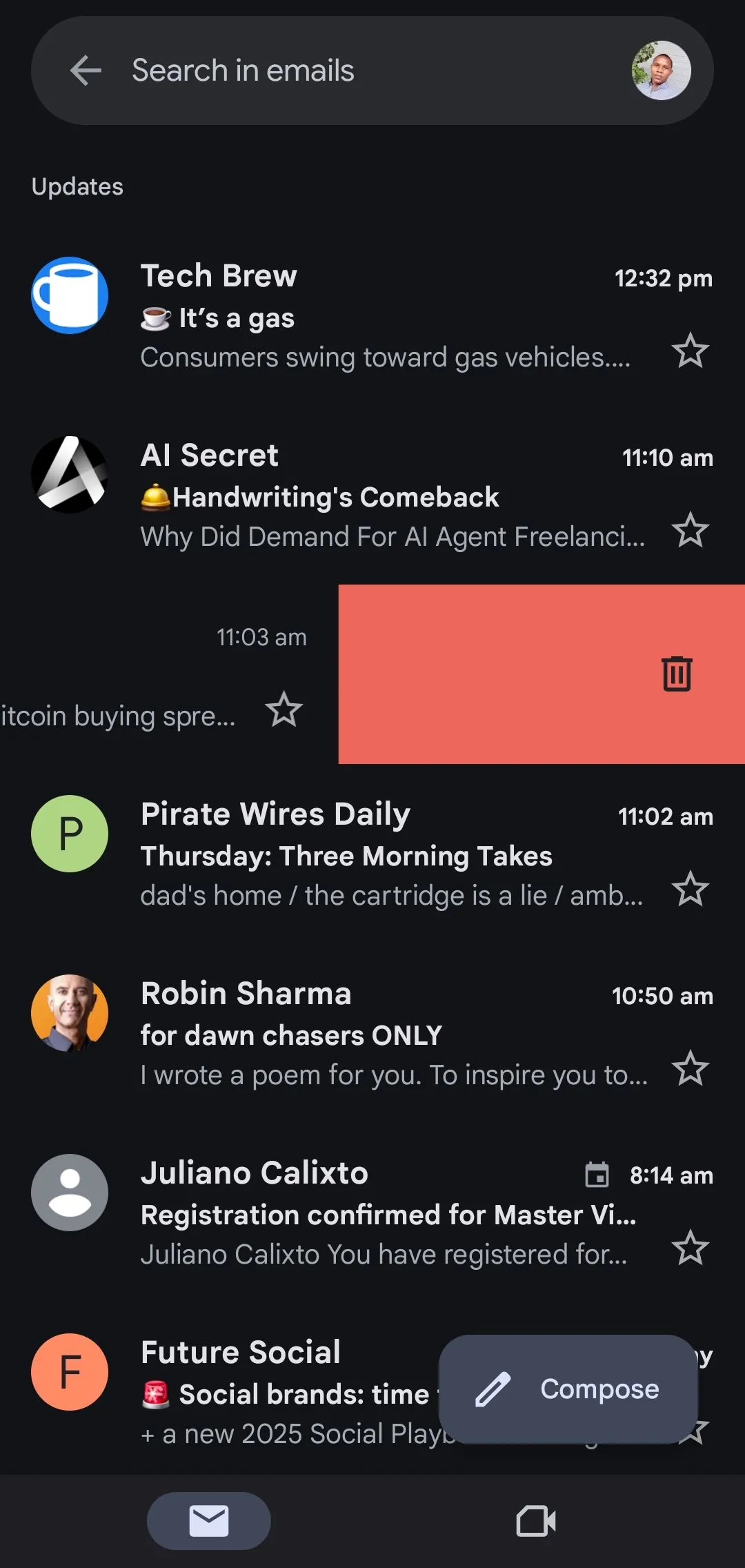 Minh họa cử chỉ vuốt email sang phải trong Gmail để thực hiện tác vụ nhanh
Minh họa cử chỉ vuốt email sang phải trong Gmail để thực hiện tác vụ nhanh
Hướng dẫn Tùy chỉnh Cử chỉ Vuốt trong Gmail
Việc thiết lập các cử chỉ vuốt của bạn trong Gmail chỉ mất một phút. Gmail không quảng cáo tính năng này rầm rộ, nhưng việc tùy chỉnh cử chỉ vuốt lại khá đơn giản nếu bạn biết tìm ở đâu.
Dưới đây là cách thực hiện:
Các bước thực hiện
-
Mở ứng dụng Gmail trên điện thoại của bạn.
-
Chạm vào biểu tượng menu (ba dấu gạch ngang ở góc trên bên trái màn hình).
-
Cuộn xuống và chạm vào Cài đặt (Settings).
-
Chọn Cài đặt chung (General settings).
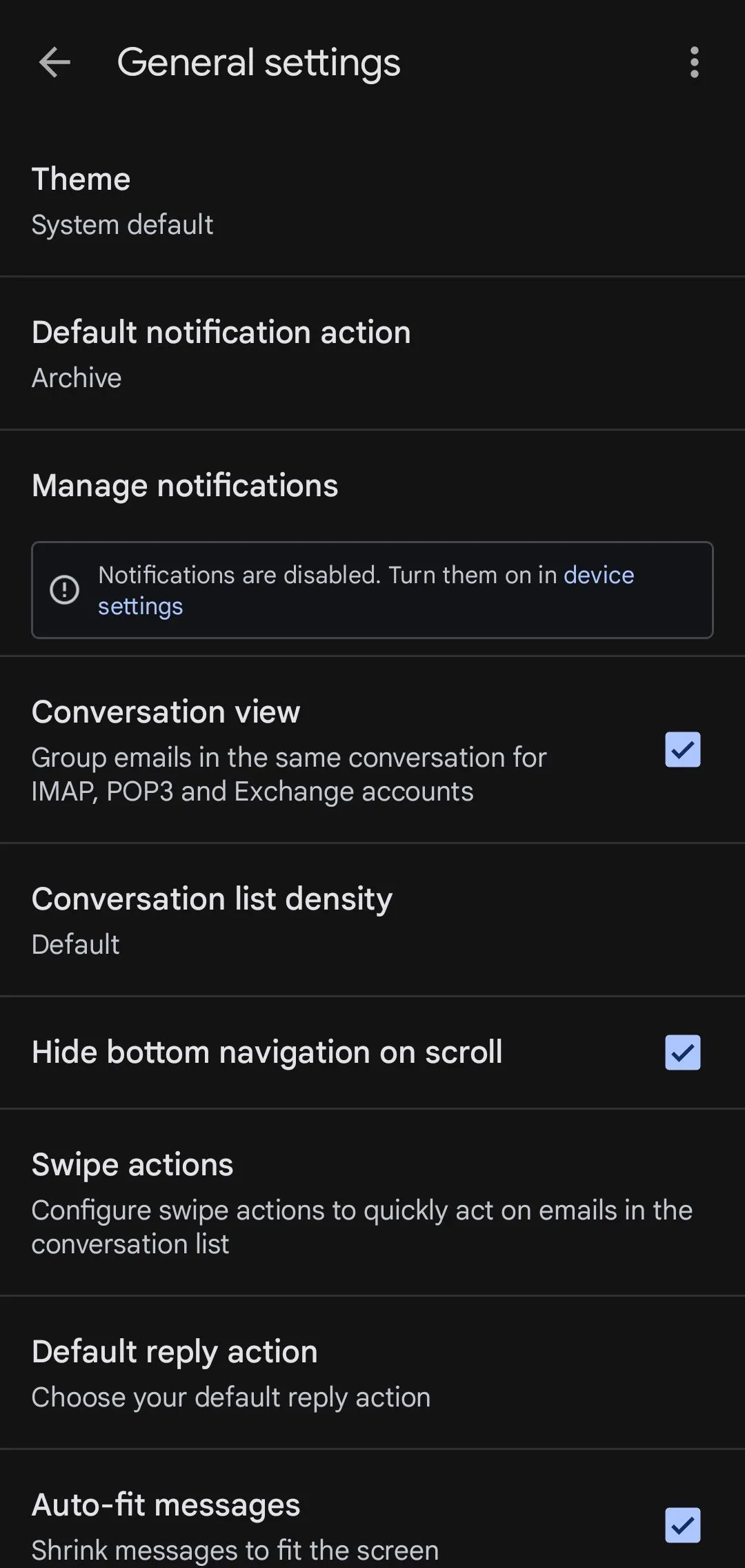 Giao diện cài đặt chung của ứng dụng Gmail, nơi người dùng tùy chỉnh các thiết lập
Giao diện cài đặt chung của ứng dụng Gmail, nơi người dùng tùy chỉnh các thiết lập -
Chạm vào Hành động vuốt (Swipe actions).
-
Chọn Vuốt phải (Right swipe) hoặc Vuốt trái (Left swipe), tùy thuộc vào cử chỉ bạn muốn thay đổi.
-
Chọn hành động ưa thích của bạn:
- Lưu trữ (Archive)
- Xóa (Delete)
- Đánh dấu đã đọc/chưa đọc (Mark as read/unread)
- Di chuyển đến (Move to)
- Hoãn (Snooze)
- Không có (None)
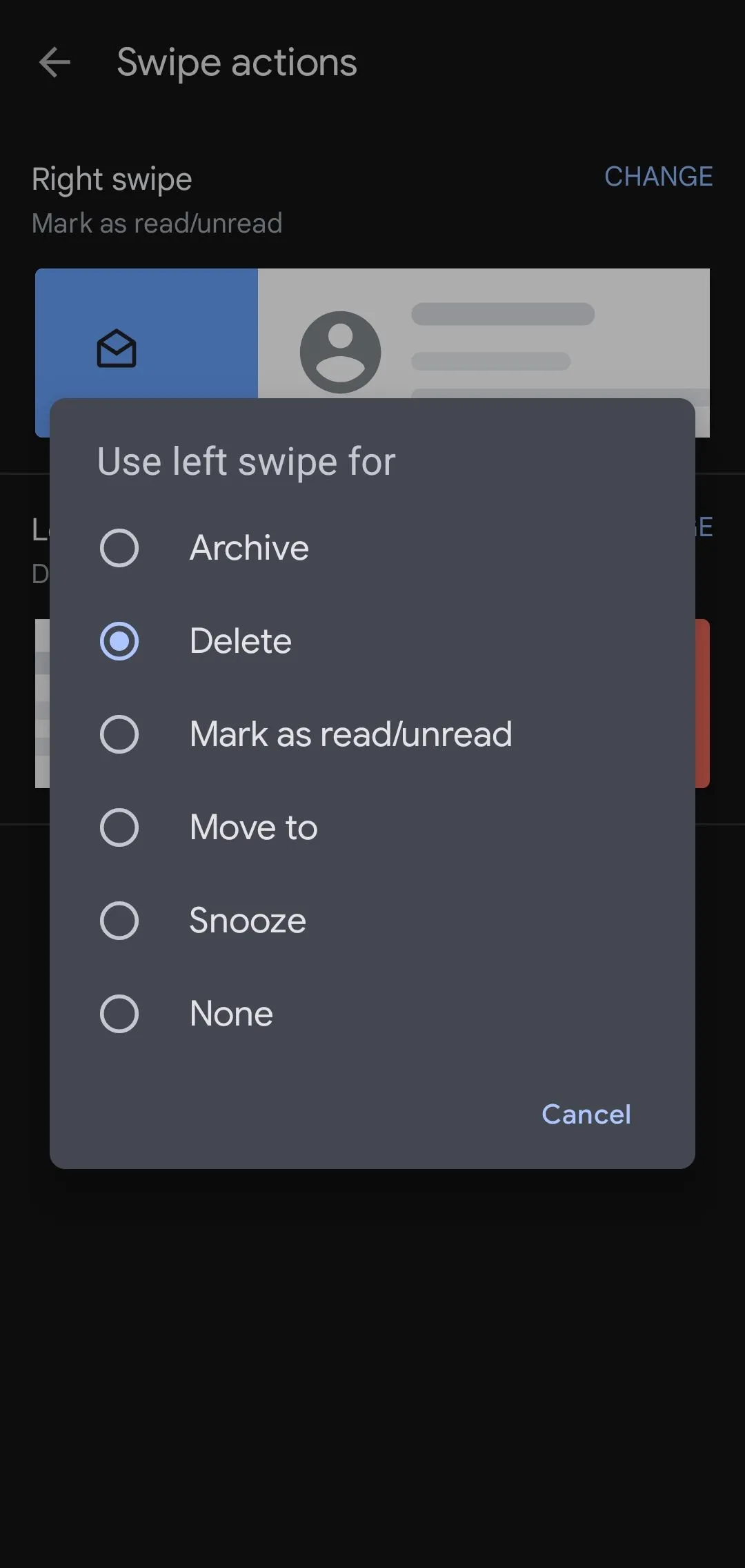 Màn hình tùy chỉnh hành động vuốt trong Gmail, cho phép cài đặt các chức năng khác nhau cho vuốt trái và phải
Màn hình tùy chỉnh hành động vuốt trong Gmail, cho phép cài đặt các chức năng khác nhau cho vuốt trái và phải
Các thay đổi sẽ có hiệu lực ngay lập tức. Sau khi hoàn tất, hãy quay lại hộp thư đến của bạn và thử nghiệm ngay để cảm nhận sự khác biệt.
Gợi ý Thiết lập Cử chỉ Vuốt để Tối đa hóa Năng suất
Vẻ đẹp của các cử chỉ vuốt trong Gmail nằm ở khả năng thích ứng dễ dàng với quy trình làm việc của bạn. Nếu bạn là người thích giữ hộp thư đến gọn gàng khi di chuyển, hãy cân nhắc đặt một cử chỉ vuốt để Lưu trữ và cử chỉ còn lại để Đánh dấu đã đọc. Bằng cách đó, bạn có thể nhanh chóng xử lý các email ưu tiên thấp mà không cần phải mở chúng.
Cần giải quyết email sau nhưng không muốn quên? Hãy đặt một cử chỉ vuốt để Hoãn. Chỉ với một cái chạm nhẹ, tin nhắn đó sẽ biến mất và xuất hiện lại chính xác vào thời điểm bạn sẵn sàng giải quyết. Bạn có thể kết hợp nó với Di chuyển đến ở cử chỉ vuốt còn lại nếu bạn thường xuyên phân loại hoặc sắp xếp email vào các thư mục.
Và đối với những ai coi Inbox Zero là một môn thể thao cạnh tranh, thiết lập Lưu trữ + Xóa cổ điển là một động thái quyền lực. Bạn có thể phân loại email chỉ trong vài giây: giữ lại những gì quan trọng, loại bỏ những gì không cần thiết.
Không có một thiết lập nào phù hợp cho tất cả mọi người. Nhưng một khi bạn tìm thấy sự kết hợp phù hợp với nhịp độ làm việc của mình, bạn sẽ không còn phải suy nghĩ nhiều về hộp thư đến mà chỉ cần lướt qua nó một cách tự nhiên và hiệu quả. Giống như Gmail cuối cùng đã hiểu bạn vậy.
Tại sao Tính năng này Giúp Tiết kiệm Thời gian Đáng kể?
Việc tùy chỉnh các cử chỉ vuốt trong Gmail có vẻ là một điều nhỏ nhặt, nhưng theo thời gian, nó lại tạo nên sự khác biệt lớn. Hãy nghĩ xem bạn kiểm tra email bao nhiêu lần trong một ngày. Bây giờ hãy tưởng tượng bạn có thể cắt giảm vài giây cho mỗi tương tác. Điều đó đồng nghĩa với việc bạn tiết kiệm được vài phút mỗi ngày, và lên đến hàng giờ trong một tháng.
Điều làm cho tính năng này trở nên đặc biệt mạnh mẽ là cách nó tích hợp liền mạch vào cách bạn vốn đã sử dụng điện thoại. Không có đường cong học tập. Không có các bước phụ. Chỉ là một cử chỉ đơn giản giúp hoàn thành công việc.
Và bởi vì bạn có thể quyết định mỗi cử chỉ vuốt sẽ làm gì, nó mang tính cá nhân hóa ngay từ đầu. Bạn không phải ép mình vào hệ thống của Gmail. Bạn đang uốn nắn Gmail để phù hợp với hệ thống của mình.
Email có thể sẽ không bao giờ là niềm vui, nhưng nó không nhất thiết phải là một gánh nặng. Chỉ với vài thao tác trong cài đặt Gmail, bạn có thể biến việc quản lý hộp thư đến trở nên ít tẻ nhạt hơn và giống như bản năng thứ hai vậy. Hãy thử ngay để cảm nhận sự hiệu quả vượt trội!


